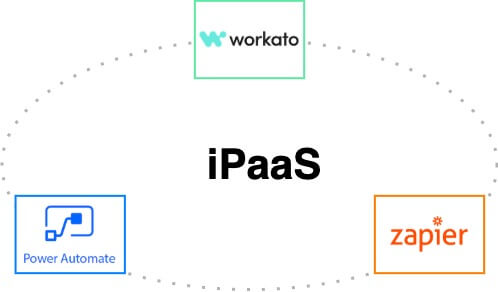こんにちは、りょうたろうです。
先日Power Automate Desktopがリリースされ、業務自動化にまた注目が集まってきましたね!クラウドネイティブでも業務自動化は注目していて、取り扱っているWorkato、RPAツールによってパワーアップしたPower Automate、始めやすく人気の高いZapierを比較してみました。
※ 情報は 2021/03/19 時点のものになります
はじめに
ローコード / ノーコードツールについて
日本では少し前からRPAがバズっていたように、ノーコード/ローコードツールによって誰でも業務プロセスを自動化できる環境を用意する需要が高まっています。
普段業務を行う中で様々な課題、効率化したい作業などが出てきて、これを解決するアプリケーションを開発したいと考えますが、エンジニア不足によって開発が遅れたり、費用面から開発に移れないことが重なり、どんどんと課題が山積みになってしまいます。
こういった状況に対してRPA(WinActor, UiPath, etc)や、iPaaS(IFTTT, Zapier, Power Automate, etc)、ローコードアプリ開発環境(Amazon Honeycode, Google AppSheet)を導入(検討)する企業が増えてきています。
ノーコード/ローコードツールを導入することでエンジニア以外の人でも課題解決する仕組みを作れることや、エンジニアが利用することで生産性向上が見込めます。
目指すところ
様々なアプローチがありますが、Workato社が提唱するオートメーションレベルのイメージがあると、製品選定の手助けになると思うので紹介します。

Level 1では「SaaSやアプリケーション間のデータがリアルタイムで、かつ自動的に同期されていること」とされています。
例えば、名刺管理ツールにSansan、CRMツールにSalesforce、経営管理ツールにboardを導入していると3つのサービスに企業情報を登録する必要が出てきます。これをSansanに顧客情報が登録することでSalesforceに顧客と企業情報が、boardに企業情報が自動で登録されるようにします。
Level 2では「業務プロセスを複数サービスや組織を横断して自動化すること」「イベントドリブンでの業務プロセスの実行」とされています。
例えば製品を受注する際、その案件に対して発注書の受領、契約書への同意、請求書の発送、入金確認などが必要になり、営業、法務、経理など多部門の連携が必要になります。こういった業務でも、お客様から発注書、契約書をboxへアップロードされたことをトリガーに、各部門に連携されて次のフローに移っていくような処理を実装します。
Level 3は「単一 UI への集約」です。
Lv.1, 2の業務は複数のSaaSを利用していることからデータが分散しており、SaaSを行き来する必要や、見通しが悪く手間がかかっています。これをSlackやTeamsなど業務の中心となっているツール上で操作できるようにしたり、データを統合して表示することで効率化が図れます。
また、営業活動に限らず、日々の勤怠の打刻、など、あらゆる業務を集約することで本質的な業務に集中してもらえる環境を作っていくことができます。
クラウドネイティブのおすすめ
クラウドネイティブではiPaaSを中心に置いた業務プロセスの自動化を推しています。
iPaaSとは「Integration Platform as a Service」の略称で、様々なSaaSやアプリケーションのデータを統合し、処理を繋ぐサービスです。下図のように「Slack のチャンネル作成をトリガーに、チャンネルで利用する資料を格納するboxのフォルダを作成しリンクをSlackに通知する」といった一連の業務フローを、サービスの垣根を超えて作成することができます。
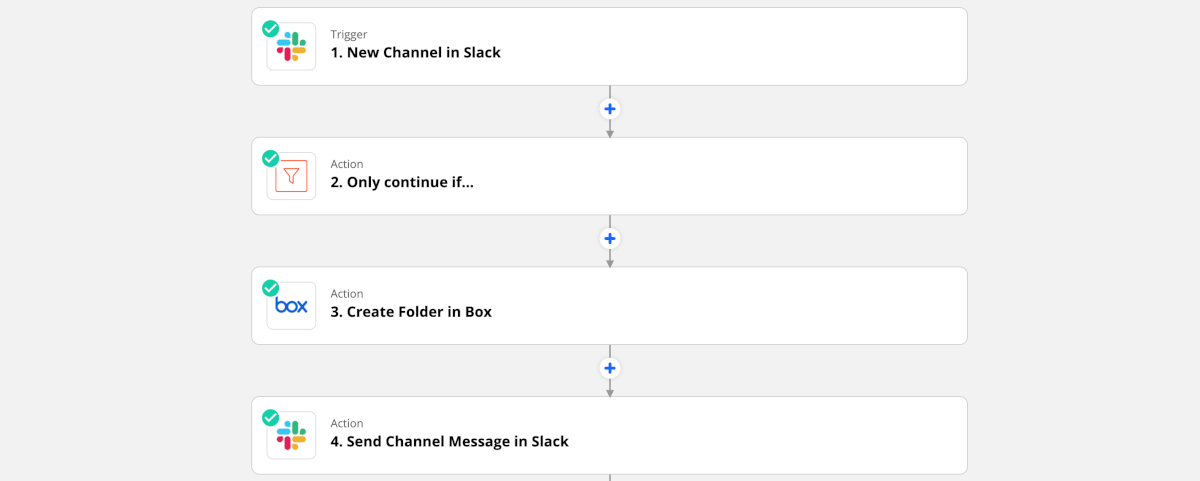
iPaaS のメリットは作成したフローが確実に実行されることにあります。
iPaaSはサービス提供者が公開しているAPIを利用してフローを実行します。APIはサービスの機能をプログラミングから利用するためのもので、期待した操作がミスなく実行されます。
これに対してRPAでは人が操作するための画面に対して、記憶させた操作を実行するものであり、必ずしも想定どおりの挙動になる訳ではありません。例えば新機能を通知するポップアップが表示されて操作が拒まれたり、サービスのUI変更によって動かなくなること、reCAPCHAによってアクセスができないケースがあります。
反対にデメリットとしては、SaaS間のデータ連携が容易になることから意図しないデータの漏洩に気を付ける必要が出てきます。
iPaaS製品の比較
本題の製品比較に入っていきます。
iPaaS製品はいろいろありますが、弊社で取り扱っているものとよく比較されるものからWorkato、Power Automate、Zapierを比較します。
先のデメリットであげたような問題への対策として統制機能が必要になるため、Workatoはセキュリティ機能のオプション込み、Power AutomateはPremiumプラン、ZapierはCompanyプランで利用することとします。
比較する項目と評価は以下になります。
| Workato | Power Automate | Zapier | |
|---|---|---|---|
| アプリの種類 | 200+ | 400+ | 2,000+ |
| トリガー/アクションの種類 | |||
| 基本処理(条件分岐、繰返し、etc) | |||
| SaaS以外への接続 | |||
| アプリの拡張 | |||
| SSO | |||
| アプリの利用制限 | |||
| コネクタの接続先監査 | |||
| 費用感 |
自動化フローについて
各iPaaSで自動化できる内容について詳しく見ていきます。
書くにあたって先に製品ごとに異なる名称を整理します。
iPaaSで業務フローを作成していくために「1. アプリの選択 (例: Slack)」「2. アクションの選択 (例: メッセージを投稿する)」「3. コネクションの作成 (例: ryotaro@example.com)」「4. アクションのパラメータの指定 (例: 投稿先のチャンネル名、投稿内容を指定)」をステップごとに設定する必要があります。
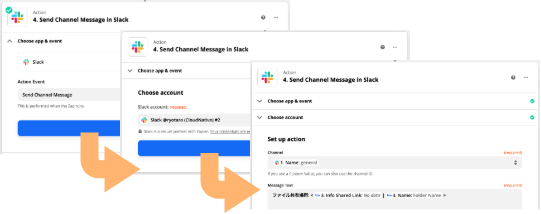
そして上記のステップを繋げたものをフロー(Workatoでは「レシピ」、Power Automateでは 「フロー」、Zapierでは 「Zap」)と呼びます。
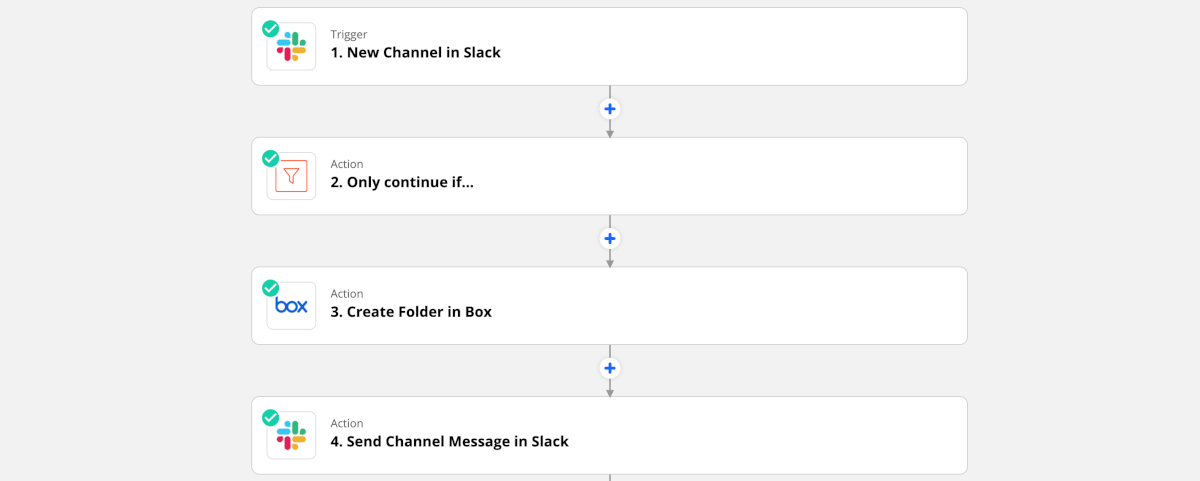
また、フローを動かすイベント(例: Slack でチャンネルが作成された)をトリガーと呼びます。
それでは次のセクションから、表であげた項目ごとに詳しく書いていきます。
アプリとトリガー/アクションの種類
| Workato | Power Automate | Zapier | |
|---|---|---|---|
| アプリの種類 | 200+ | 400+ | 2,000+ |
| トリガー/アクションの種類 |
アプリの種類はZapierが圧倒的に多く、次いでPower Automate、Workatoとなっています
Workatoは標準で用意されているアプリ数を書いていますが、コミュニティによる拡充を目指しており、コミュニティライブラリを含めると1,000+になります。
※ Workato, Power Automateは目視できる範囲で数えたもの、Zapierはサイト中に表記された数になっており、公表されている数字ではありません
ただし、アプリが用意されているから良いと言うわけではなく、用意されたアプリで実行できる処理も重要になります。以下にサンプルとしてコミュニケーションサービスのSlack, Teams、クラウドストレージサービスからGoogle Drive, Box, SharePoint、表計算サービスのGoogle Sheets, Excel(オンライン)を比較してみます。
コミュニケーションサービス
Workatoはオートメーションレベル3の実現を目指しており、集約するインタフェースにコミュニケーションツールを置いています。その実現に必要なインタラクティブな操作ができるようボタン、セレクトメニューの投稿や応答処理がSlack, Teamsでできるように用意されています。
Power AutomateはMicrosoftが提供していることもありTeamsがかなり充実しており、インタラクティブな処理も可能になっています。
ZapierはSlack, Teamsに対して基本的なトリガー、アクションを抑えています。
 Slack
Slack
 Workato
Workato
トリガー
- 新規投稿があったとき
- メンションを受けたとき
- ファイルが投稿されたとき
- ショートカットによる呼び出し
- Slack APIで取得可能な100+のイベントによる呼び出し
- 他3つのトリガー
アクション
- メッセージの投稿/編集/削除(DM, Ephemeralも可)
- メッセージの検索
- チャンネルの作成/アーカイブ/アンアーカイブ
- ボタン等の操作への応答
- モーダルの表示/更新
- 他5つのアクション
 Power Automate
Power Automate
トリガー
- ファイルが投稿されたとき
アクション
- メッセージの投稿
- チャンネルの作成
- グループの作成
- パブリックチャンネルへ参加
- パブリックチャンネルの一覧取得
- Do Not Disturbの設定
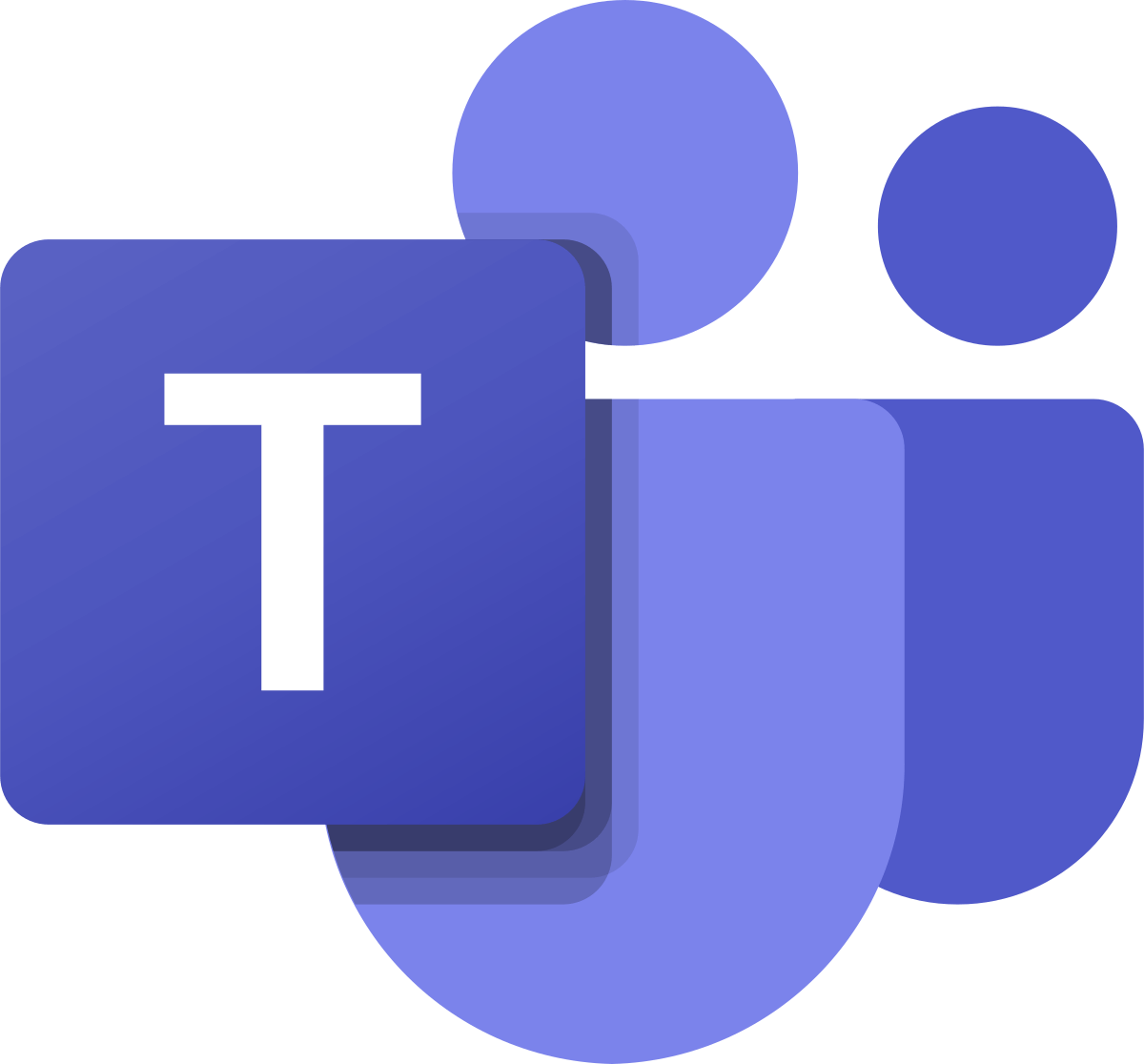 Microsoft Teams
Microsoft Teams
 Workato
Workato
トリガー
- アダプティブカードの操作があったとき
アクション
- メッセージの投稿
- 返信の投稿
- メンバー情報の取得
- アダプティブカードの送信
 Power Automate
Power Automate
トリガー
- 新規投稿があったとき
- メンションを受けたとき
- チームメンバーが追加/削除されたとき
アクション
- メッセージの投稿/取得
- 返信の投稿
- チャンネルの作成/一覧取得
- フローボットからメッセージの投稿
- アダプティブカードの送信/応答待ち
- 他6つのアクション
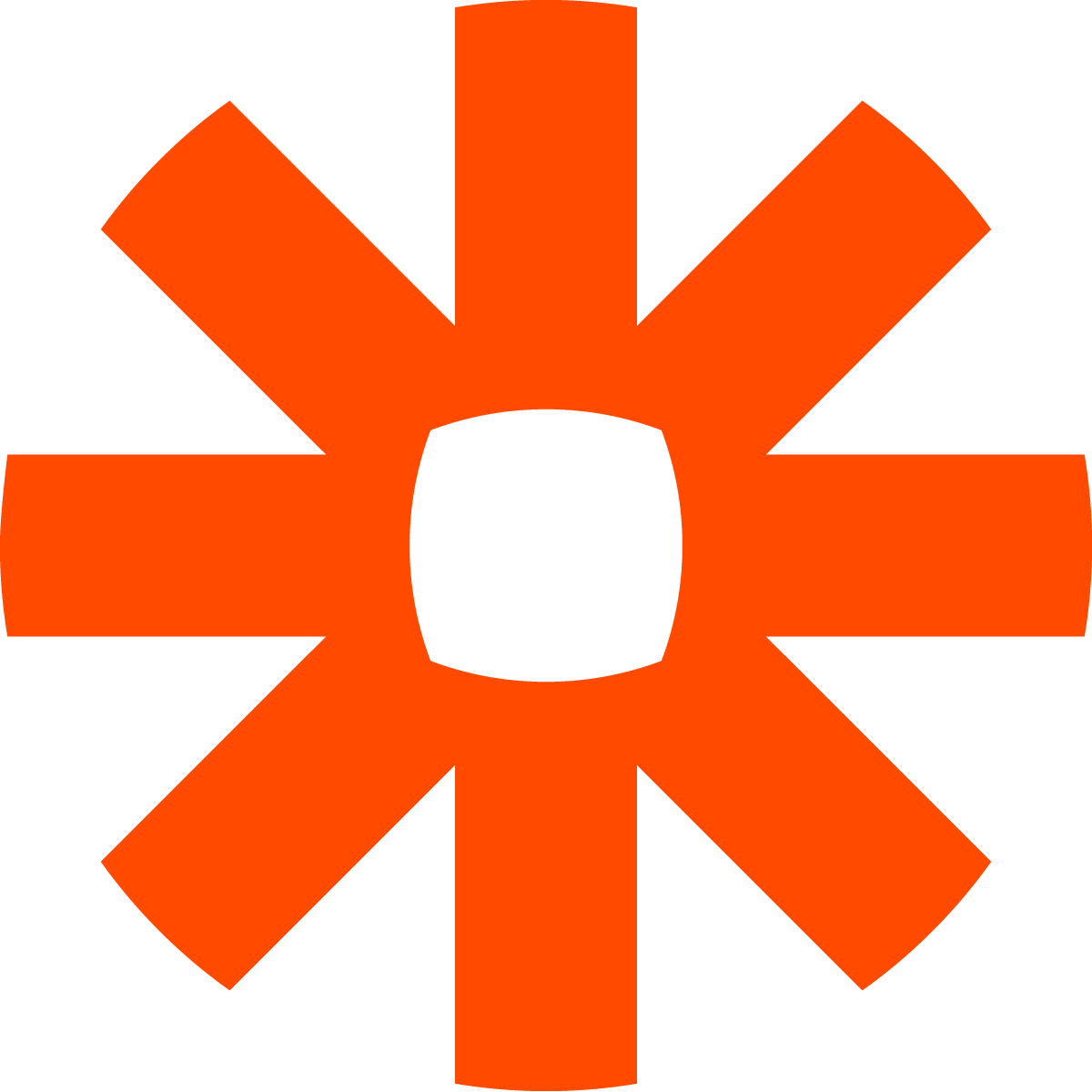 Zapier
Zapier
トリガー
- 新規投稿があったとき
- 特定のメンバー/キーワードが投稿されたとき
- チームメンバーが追加されたとき
- チャンネルが作成されたとき
アクション
- メッセージの投稿
- チャンネルの作成
クラウドストレージサービス
Workato, Zapier共に、各クラウドストレージサービスに対して基本的な機能が提供されています。
Power Automateでは、Google Drive、boxに対して不十分な印象がありますが、SharePointでは圧倒的な用意があります。
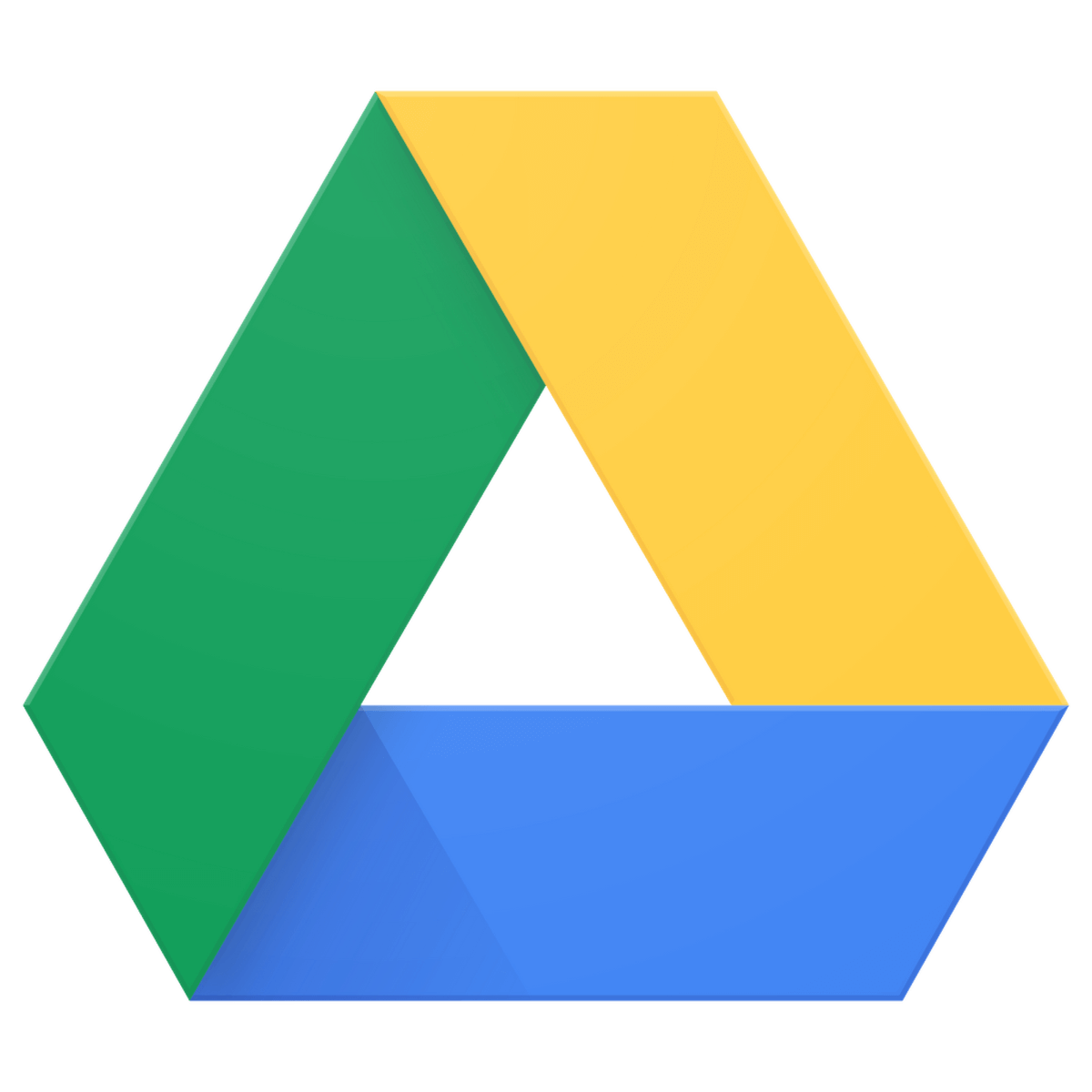 Google Drive
Google Drive
 Workato
Workato
トリガー
- ファイル, フォルダが追加されたとき
- 特定の階層へのファイル, フォルダが追加されたとき
アクション
- ファイルのアップロード/ダウンロード
- フォルダの作成
- ファイル, フォルダの検索/名前変更/移動
 Power Automate
Power Automate
トリガー
- なし
アクション
- ファイルのアップロード/ダウンロード/コピー/更新/削除/一覧取得
- アーカイブファイルの展開(.zip ファイルなど)
- ファイルのメタデータの取得
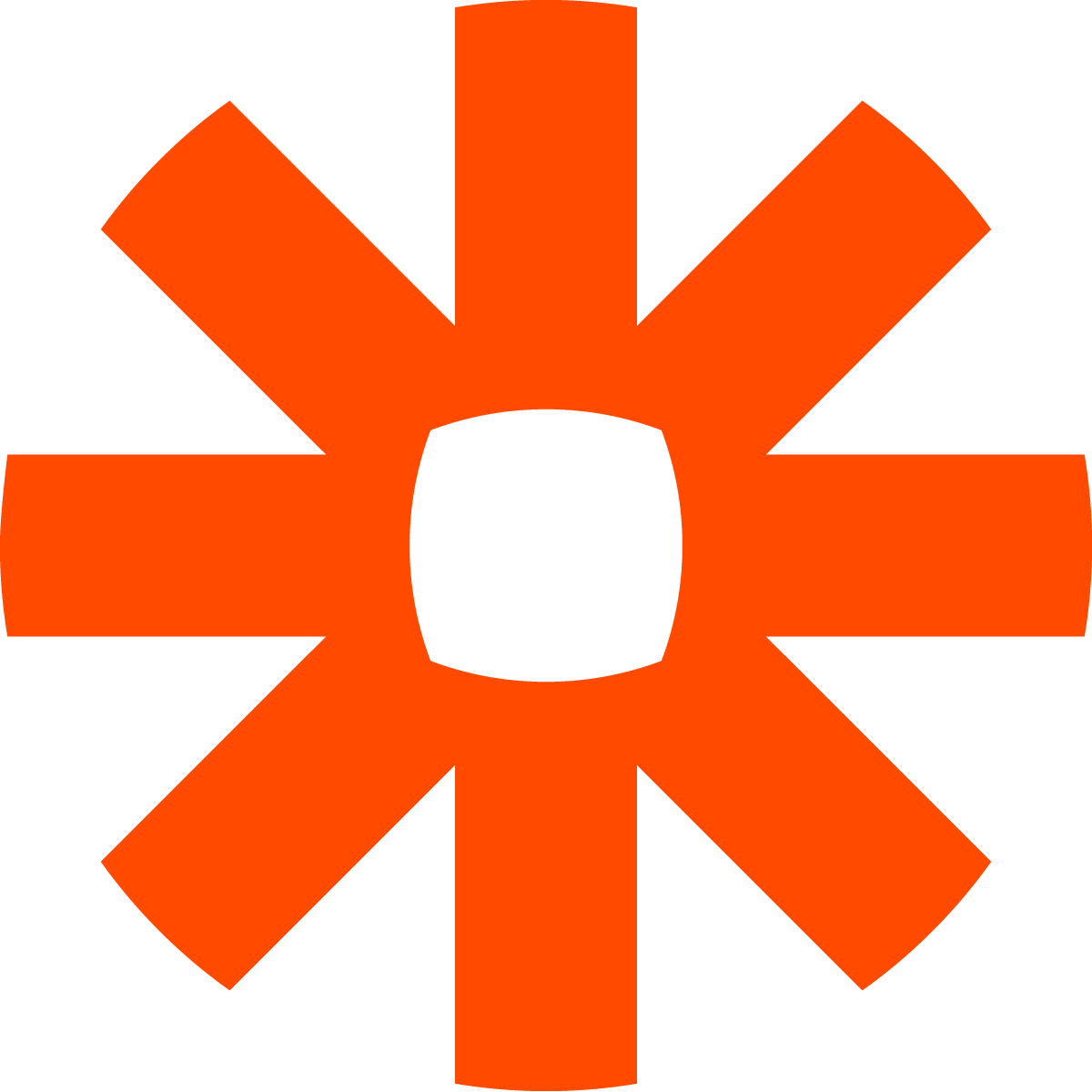 Zapier
Zapier
トリガー
- ファイル, フォルダが追加されたとき
- 特定の階層へのファイル, フォルダの追加
アクション
- ファイルのアップロード/更新/コピー/移動
- 標準テキストからファイルの作成
- フォルダの作成
- ファイル/フォルダの検索
- 共有範囲の変更(メイン全体へ公開、リンクを知っている全員へ公開)
box
 Workato
Workato
トリガー
- ファイルが作成/更新/ダウンロードされたとき
- CSVファイルが作成/更新されたとき
- フォルダが作成/更新されたとき
アクション
- ファイルのアップロード/ダウンロード
- ファイルのコメントの取得/追加
- フォルダの作成
- ファイル, フォルダの一覧取得/共有リンク作成
- コラボレータの追加
- 他7つのアクション
 Power Automate
Power Automate
トリガー
- ファイルが作成/更新されたとき
アクション
- ファイルのアップロード/更新/コピー/削除/ダウンロード
- アーカイブファイルの展開(.zip ファイルなど)
- ファイルのメタデータの取得
- ファイル, フォルダの一覧取得
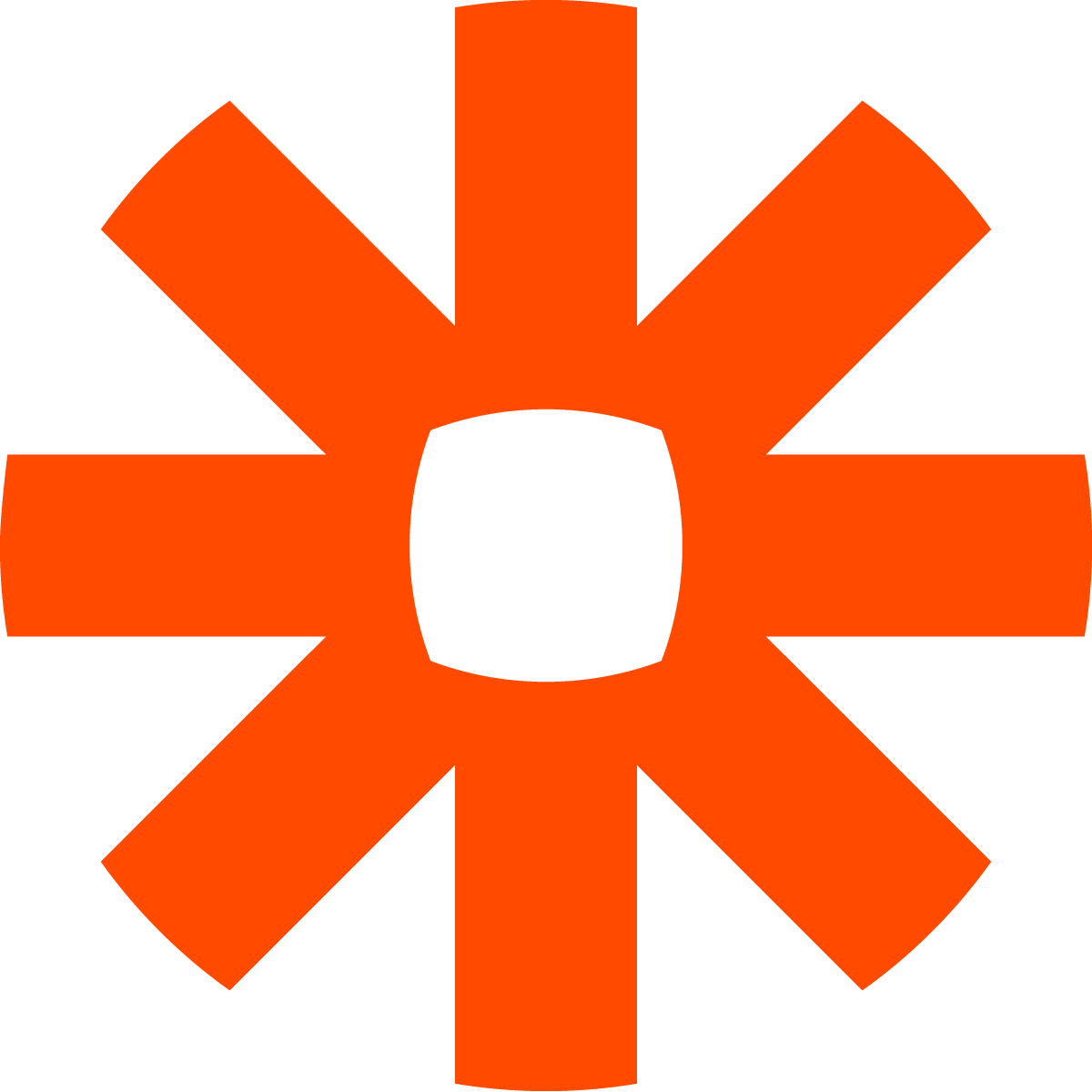 Zapier
Zapier
トリガー
- ファイルが作成されたとき
- ファイルにコメントが追加されたとき
- フォルダが作成されたとき
- タスクへのアサイン
- イベント実行
アクション
- ファイルのアップロード/移動
- フォルダの作成/移動
- ファイルのコメントの取得/追加
- ファイルのタスクの取得/追加
- コラボレータの追加
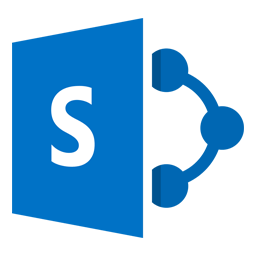 Microsoft SharePoint
Microsoft SharePoint
 Workato
Workato
トリガー
- リストに行が追加されたとき
アクション
- リストにアイテムを追加
- リストに添付ファイルのアップロード/ダウンロード
- ライブラリにフォルダの作成
- ライブラリにファイルのアップロード/検索
- ライブラリのファイルのメタデータを更新
 Power Automate
Power Automate
トリガー
- ファイルが作成/更新/削除されたとき
- フォルダにコンテンツが追加されたとき
- アイテムが作成/更新/削除/選択されたとき
- ハブサイトへの承認リクエストがあったとき
- AIによってファイル分類がされたとき
アクション
- リストにアイテムを追加/更新/削除
- リストの添付ファイルの取得/作成/削除
- ライブラリにファイル, フォルダの作成/コピー/移動/削除
- ハブサイトへの参加リクエストの作成/承認/拒否/承認待ちへの設定
- 他25のアクション
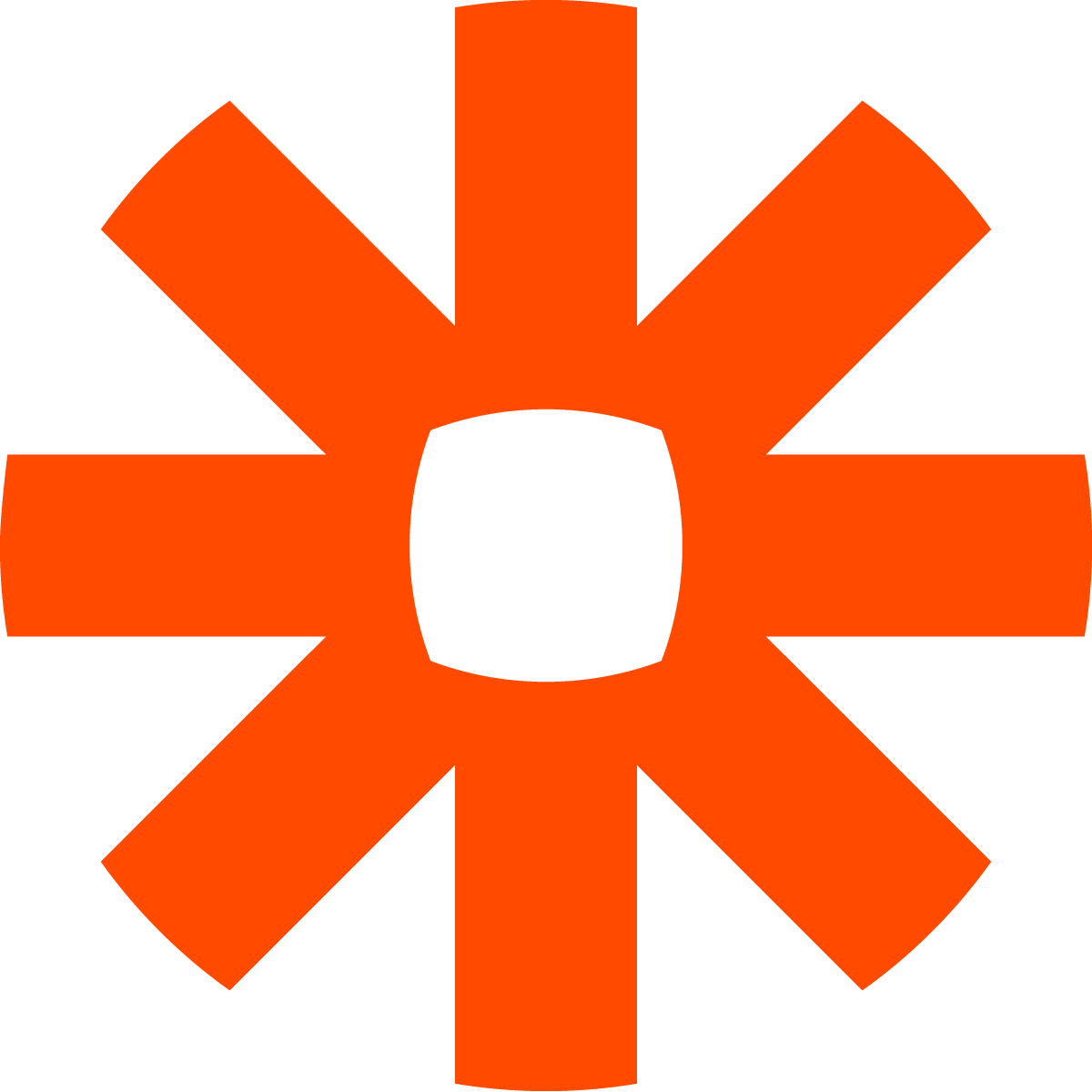 Zapier
Zapier
トリガー
- なし
アクション
- なし
表計算サービス
表計算サービスではZapierが項目数が多くなっていますが、WorkatoのExcelが用意されていない以外は、それぞれそこまで大きな差がないような印象です。
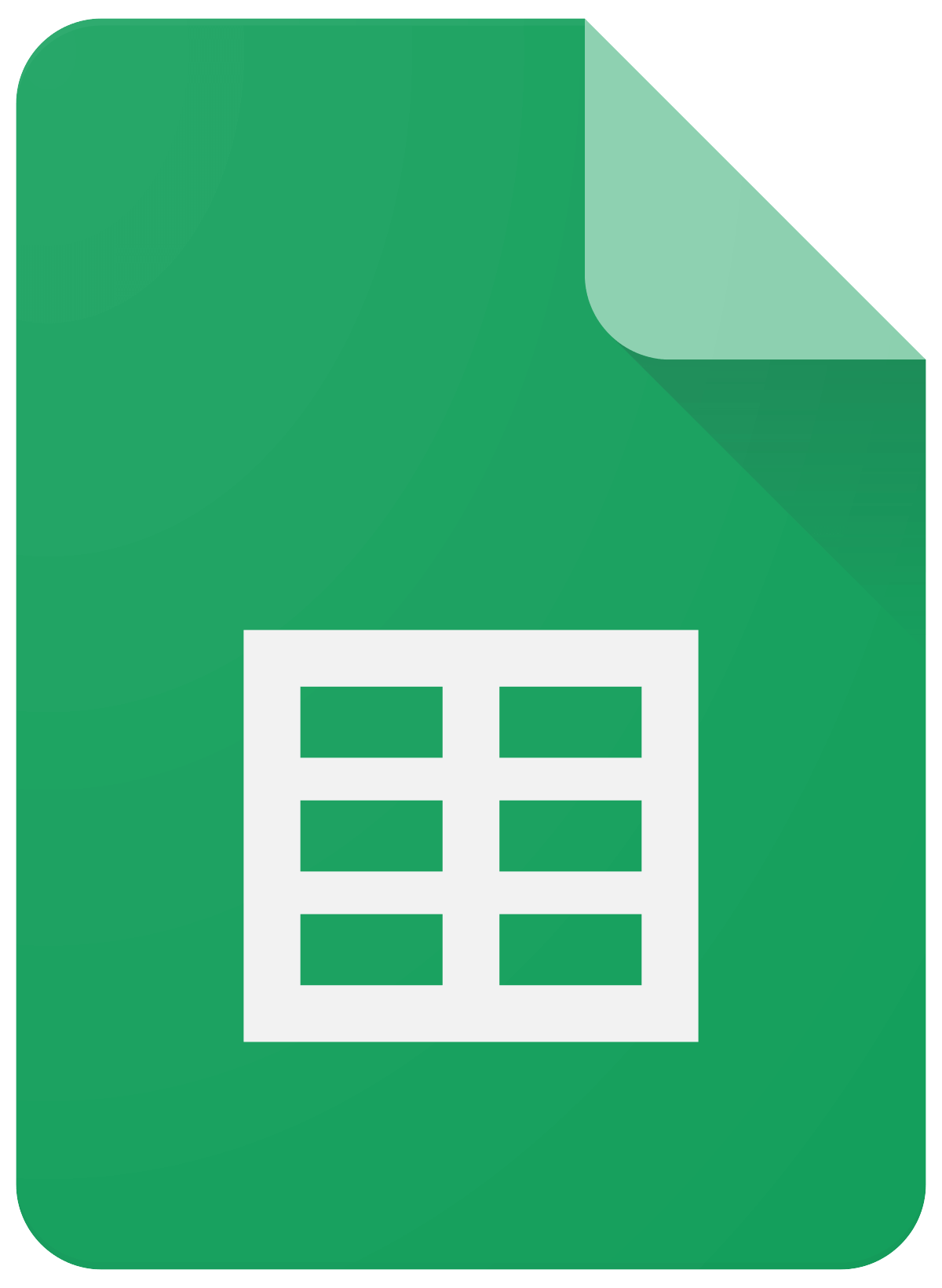 Google Sheets
Google Sheets
 Workato
Workato
トリガー
- マイドライブ上のシートに行が追加/更新されたとき
- 共有ドライブ上のシートに行が追加/更新されたとき
アクション
- 行の取得/追加/更新
 Power Automate
Power Automate
トリガー
- なし
アクション
- 行の取得/追加/更新
- シート名の取得
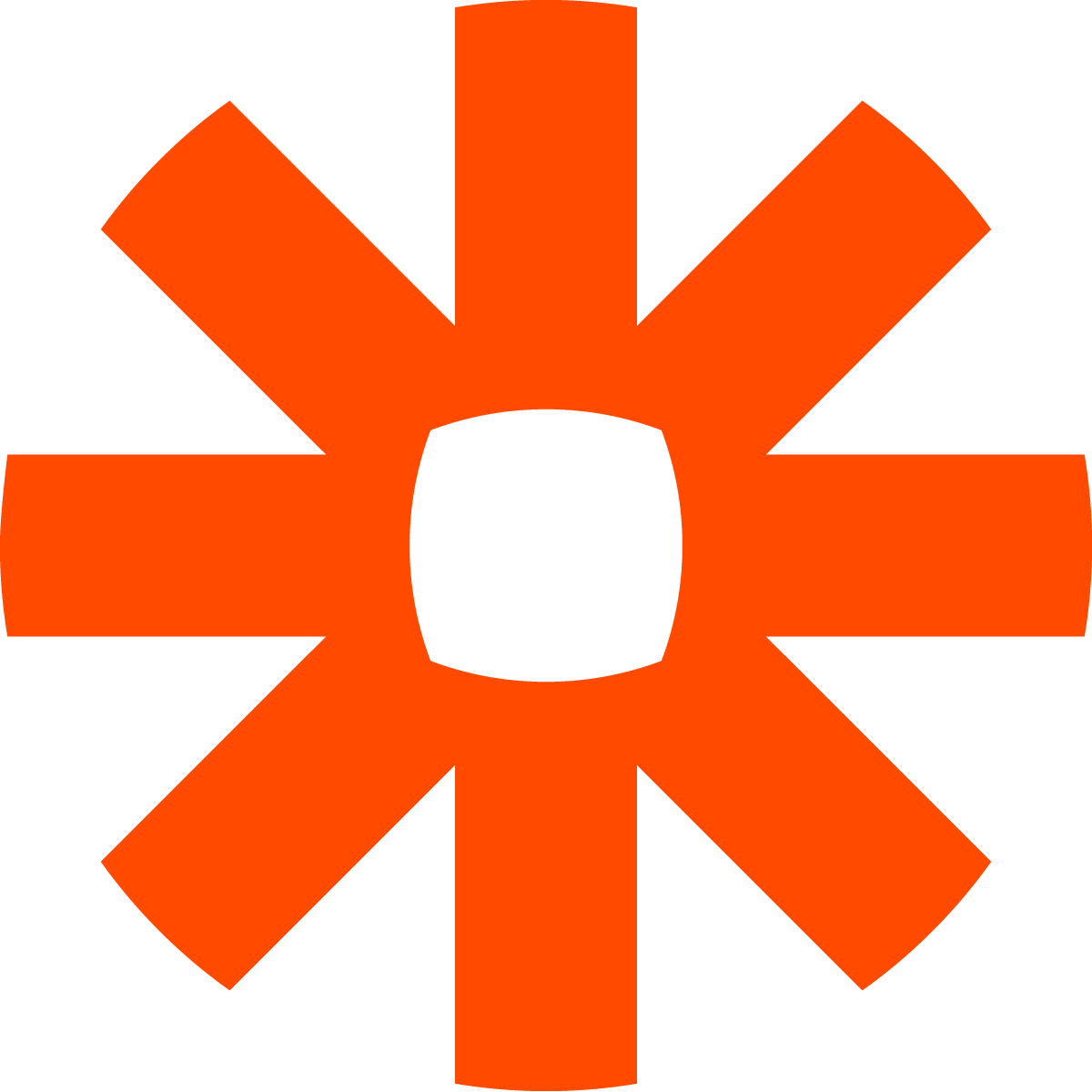 Zapier
Zapier
トリガー
- マイドライブ上のシートに行が追加/更新されたとき
- 共有ドライブ上のシートに行が追加/更新されたとき
- 新しいスプレッドシートが作成されたとき
- 新しいワークシートが追加されたとき
アクション
- 行の取得/追加/編集/削除
- 列の追加
- ワークシートの作成/コピー
- スプレッドシートの作成
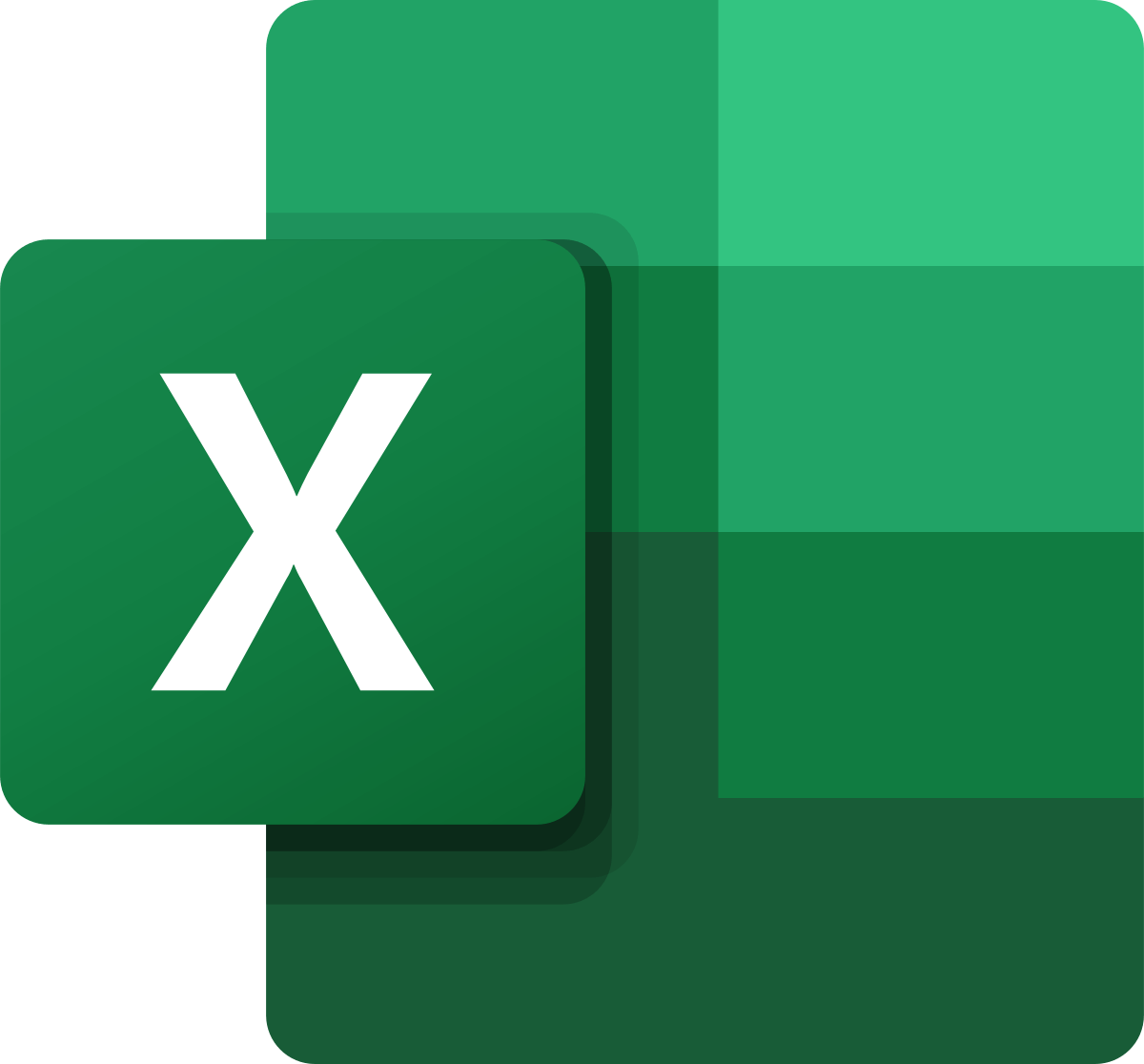 Excel Online
Excel Online
 Workato
Workato
トリガー
- なし
アクション
- なし
 Power Automate
Power Automate
トリガー
- 行が選択されたとき
アクション
- 行, 列の取得/追加/更新/削除
- スプレッドシート, ワークシートの取得/作成
- スクリプトの実行
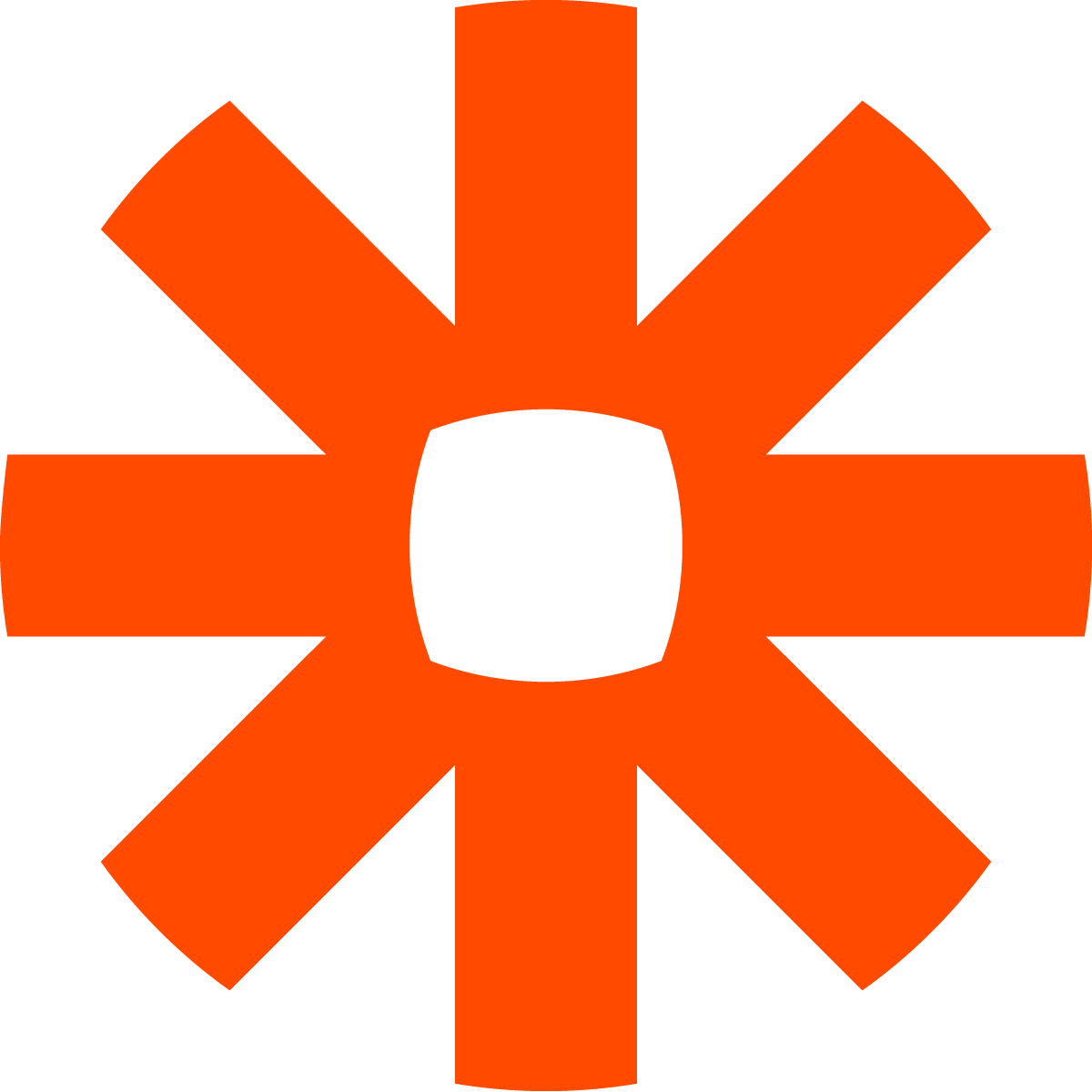 Zapier
Zapier
トリガー
- 行が追加/更新されたとき
- ワークシートが追加されたとき
アクション
- 行の取得/追加/更新
- スプレッドシートの作成
基本処理 (条件分岐、繰返し、etc)
| Workato | Power Automate | Zapier | |
|---|---|---|---|
| 基本処理(条件分岐、繰返し、etc) |
ステップの中には値に応じて処理を変えることや、同じ処理を複数回繰り返し行うことなど、様々な処理が必要になってきます。これらの可否を別表でまとめます。
| Workato | Power Automate | Zapier | |
|---|---|---|---|
| 基本操作 | |||
| 条件分岐 | |||
| 繰り返し処理 | |||
| 変数 | |||
| 配列操作 | |||
| HTTPリクエストの送信 | |||
| スクリプトの実行 | |||
| トリガー | |||
| フローの定期実行 | |||
| Webhookによるトリガー |
Zapierで「条件分岐」「繰り返し処理」が になっている理由は、両処理ともフローの最後に配置する仕様になっているため複雑な処理を組みづらいこと、条件分岐では3分岐までしか繋げられないという点でWorkato, Power Automateに劣るためです。
また、ローコードツールと書いていますが、プログラミング知識を持っている場合、簡単なスクリプトを実行した方がよい場合があります。WorkatoではRuby, JavaScript、ZapierではPython, JavaScriptが実行できます。
iPaaSで用意されたトリガー、アクションでは足りない場合、WebhookやHTTPリクエストを使って拡張することができます。
Webhookは、例えばhttps://hooks.zapier.com/hooks/catch/1111111/oxzetuh/のようなURLを発行することができ、ここに外部からのリクエストを受け付けたときにフローが実行されるよう設定できます。
HTTPリクエストでは、サービスが提供しているAPIを呼び出すなどして不足しているアクションを補います。APIを利用する際に認証やAPIトークンの設定など専門知識が必要になってきますが、Workatoではこの部分が簡略化されているため評価を上げています。
SaaS以外への接続
| Workato | Power Automate | Zapier | |
|---|---|---|---|
| SaaS以外への接続 |
iPaaSは基本的にSaaSにAPIを利用して操作しますが、業務上、社内ツールを介することもあるかと思います。そう言った場合にもWorkatoやPower Automateで実行するための用意があります。
Workatoは自社環境内にエージェントを配置することで、オンプレミス環境にあるデータベースの操作と、コマンドによるコンピュータの操作ができます。
これによって例えば以下のようなことができるようになります。
- 自社で運用しているサービスのDBを監視し、ユーザ登録があるとSalesforceへ反映させたり、ユーザの行動をトリガーにMAツールを動かすなど
- 定期的にSaaSから情報を収集し、ファイルサーバにCSVファイルで保管する
- HRサービスの更新をトリガーにADへ情報を連携する
また、Automation Anywhere, UiPathといったRPAツールと連携することも可能です。RPAで画面操作をトレースしたフローを実行することで、デスクトップアプリやAPIを持たないSaaSの操作が必要な業務も自動化させることができます。ただし、「はじめに」で書いたように、RPAは実行精度が高くない点は注意が必要です。
Power Automateでも、先日公開されたPower Automate Desktopを通じて上記のようなことが実現可能になります。
アプリの拡張
| Workato | Power Automate | Zapier | |
|---|---|---|---|
| アプリの拡張 |
iPaaSでは用意されているアプリ、アクションでは足りないケースが間間あります。
そういった場合に自社もしくは販売代理店等でカスタムアプリを用意して補うことで、自動化の取り組みが分散されないようにすることが大事になってきます。
基本処理であげたようにHTTPリクエストやスクリプトの実行アクションで回避することもできますが、再利用が難しいため、カスタムアプリとして拡張できることが望ましいです。
セキュリティ機能について
iPaaSはとても強力な業務効率化ツールである一方、その統制が難しく、容易に情報漏洩口になってしまいます。
現場に自由度を持たせてその力を発揮させつつ、セキュリティを担保する運用を考えていきます。
SSO
| Workato | Power Automate | Zapier | |
|---|---|---|---|
| SSO |
企業の情報を扱うサービスになるため、その認証認可の設定は重要になります。
今回比較しているプランでは各製品ともSSO(シングルサインオン)が可能なため、IDaaSと連携して制御することができます。
アプリの利用制限
| Workato | Power Automate | Zapier | |
|---|---|---|---|
| アプリの利用制限 |
アプリの利用制限では、例えばiPaaSでGoogle Driveは利用して良いけどDropboxはダメ、というように制限をかけることができます。
Workatoはアプリ毎の設定ができず、ロール管理でそのメンバーのコネクション作成権限を設定します。一般の従業員にはコネクション作成権限を付与せず、管理者が作成したコネクションだけを使ってもらうことで、利用して欲しくないアプリを制限したり、私用アカウントが使われないようにすることができます。
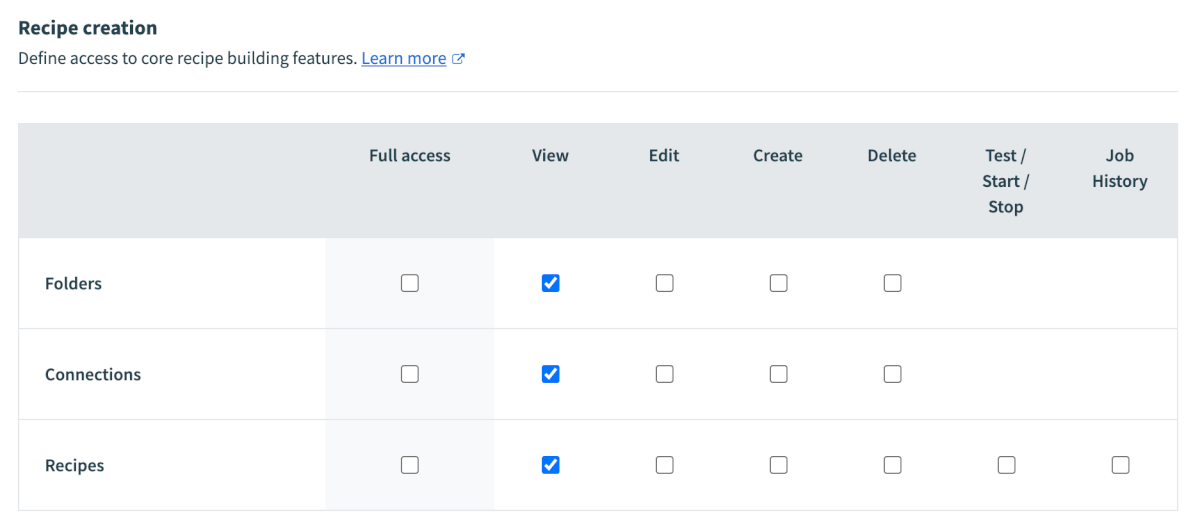
Power AutomateはDLPポリシーとして、アプリをビジネスデータグループ、非ビジネスデータグループ、ブロック済みデータグループの3つに分類することができます。ビジネスデータグループと非ビジネスデータグループはフローに利用することができますが、この2つのグループ間ではデータの連携ができません。ブロック済みデータグループはフローにそのアプリを使うことが禁止されます。
この機能は、作成したポリシーをメンバーごとに適用することができます。
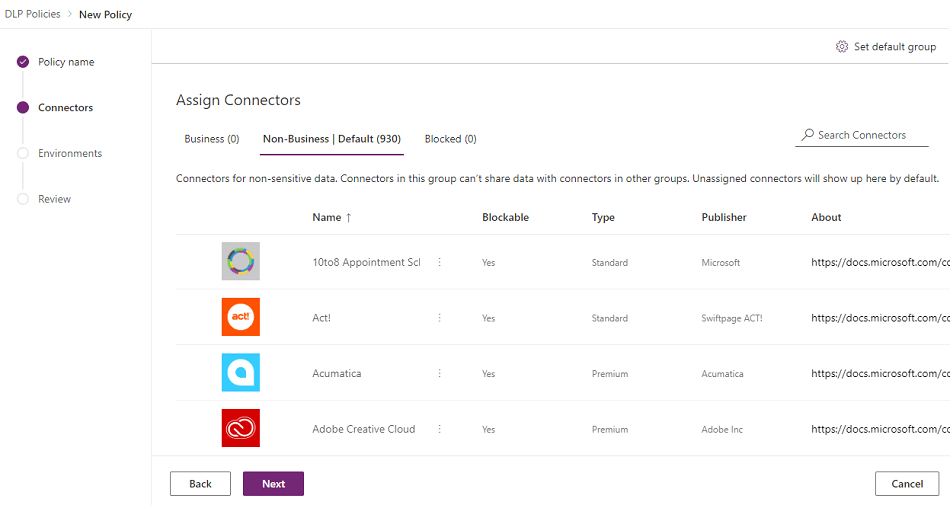
Zapierはアプリを許可するかブロックするかの2択で管理します。Power Automate同様、ポリシーはメンバーごとに適用内容を分けることができます。
デフォルトでは全アプリが許可されている状態でありブロックリスト形式の管理になるため、統制しきるには難しいように感じます。
アプリの接続先監査と制御
| Workato | Power Automate | Zapier | |
|---|---|---|---|
| アプリの接続先監査と制御 |
アプリの接続先監査と制御では、コネクションで接続しているアカウント情報を把握できるかどうかを確認しています。例えばGoogle Driveに接続するアカウントがcloudnative.co.jpなのかgmail.comドメインなのかを確認します。
Workatoは管理者がテナント内の全てのコネクションを閲覧することができるので、違反したコネクションを検査することができます。
また、Workatoで実行されているフローのログを出力でき、SIEM等で監視することも可能です。
Power Automate, Zapierではこの辺りは提供されていません。
費用について
2021/04/20 Workatoの表示価格については、2020年2月時点のものであり変更されている可能性があるため一度記載を下げさせていただきました。
| Workato | Power Automate | Zapier | |
|---|---|---|---|
| 費用感 |
Workatoはワークスペース + フロー数 + オプションが費用になります。
必要なオプション等を含めて定価-円超となり、利用ユーザ数に限りはありません。
Workatoの費用内訳は下記の通りで、セキュリティ関連のオプションが大きいですが、入れておきたいところですね。
| 年額 | |
|---|---|
| ワークスペース | – |
| 1 フローあたり | – |
| Advanced Recipe Management & Operations | – |
| Advanced Security & Compliance | – |
| (On Prem Agent) | (-) |
Power AutomateはPer-user plan with attended RPAのライセンスで1ユーザあたり52,200円/年 + 非アテンド型 RPA アドオンで1ボットあたり195,720円/年となります。Office 365を契約している場合はE1、Microsoft 365ではE3以上のプランで利用可能です。
ZapierはCompany Planで599USD/年でユーザ数に限りはありません。
おわりに
iPaaSに期待する機能を並べて比較してきました。個別に絞るともっと特徴的な機能もありますが、それはまた別の機会に紹介していきたいと思います。
機能も費用もだいぶ差があり、フローで取り扱う情報の内容、処理量、対象サービスの動作環境に応じて複数のiPaaSを扱うのも良いかもしれません。
最後に、各製品の特色をまとめて終わろうと思います (個人的な見解です)。ご覧いただきありがとうございました。
Workato
単一UIだけで業務を完結するオートメーションレベル3を実現する用意があること、セキュリティ機能がしっかり整っていること、また今回は触れていませんが大規模のデータ処理ができることなど、非常に強力なiPaaS製品です。
機能面を見ると、従業員に自由度の高い環境を提供することができ、オートメーションツールの導入効果が最も高い製品なのではないかと感じています。
ただ、フロー単位での課金があり、費用面ではあまり自由度を渡せないのも事実です。
ある程度の節約術もあるため、一度相談いただけると良いかと思います。
Power Automate
Power AutomateはMicrosoft製品群に含まれているためコスパがとても良い製品になっています。またRPA(Power Automate Desktop)との連携が可能な点は他iPaaSにはなく、とても魅力的です。
業務の中心がMicrosfot製品で揃えられている場合はPower Automateで十分かもしれません。
Zapier
Zapierはインタフェースがわかりやすく、アプリも多く揃っていること、即時利用開始できること、エンタープライズ版もそれほど高くないので、iPaaSを始めてみるにはとても良い製品です。
軽めの処理用にZapierを用意し、凝った業務は他iPaaSで実現するなど、併用するのが良いかもしれないと感じています。